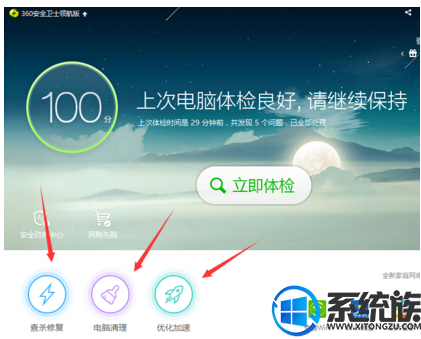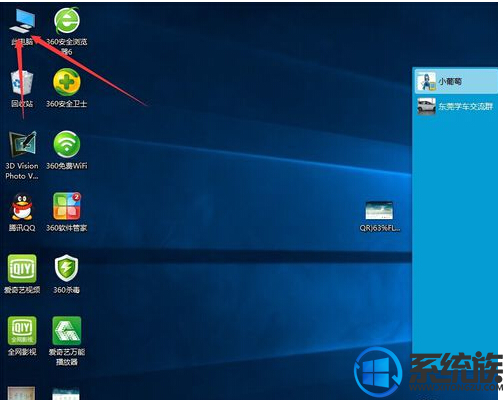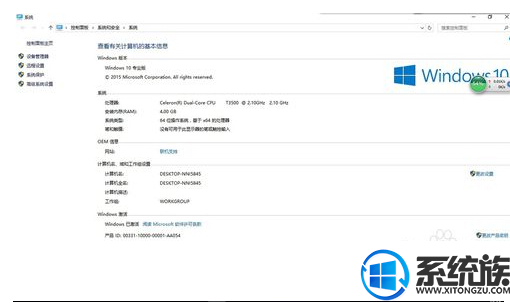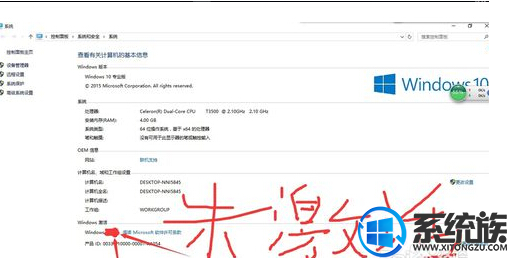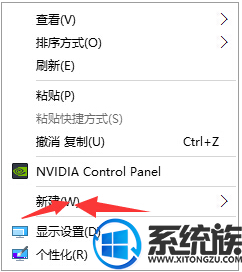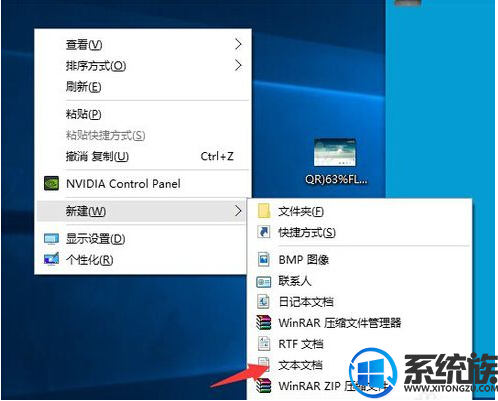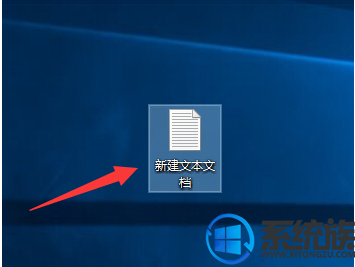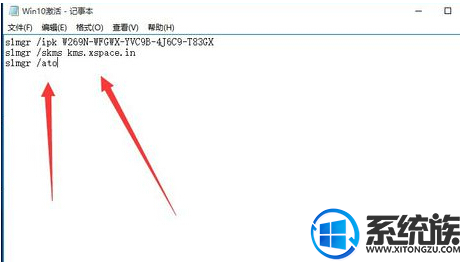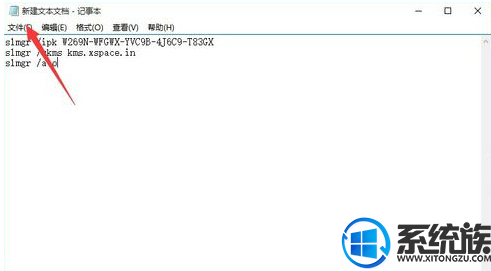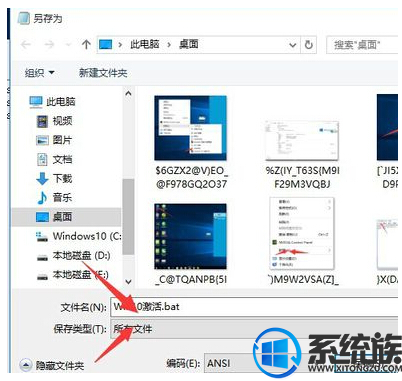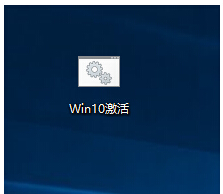如何激活win10教育版64位系统呢?|激活win10教育版64位系统的方法
发布时间:2019-03-25 11:33:41 浏览数: 小编:yue
win10系统的版本分得比win7系统更加的详细,有适合各种身份使用的系统, 其中win10教育版是校园专用的一个系统,针对于校园里的老师、学生和工作人员来说都是一个很好用的系统,那么,win10教育版64位怎么激活呢?一般很多人都想到利用win10教育版64位激活工具一键免费激活来激活,不使用激活工具也是同样可以激活你的win10教育版64位系统!接下来,小编就来给大家分享下具体的操作方法。
具体步骤:
1.把Win10系统装上,刚开始先下载 个360优化一下电脑,要不然有点卡。
2.优化完成后,找到“此电脑/计算机/我的电脑”单击右键,选择“属性”,会弹出一个属性对话框,最下方,显示“未激活”如图。
3.在电脑桌面上单击右键新建一个“文本文档”。
4.接着,打开,在里面放下下面语句:
slmgr /ipk W269N-WFGWX-YVC9B-4J6C9-T83GX
slmgr /skms kms.xspace.in
slmgr /ato
5.再接着,在文档左上角“文件”单击左键择选“另存为...”,保存的格式一定是"*.bat", 择选“所有文件”,然后,点击保存。
6.然后,接着,双击运行它。在运行过程中,会弹出三个对话框,都择选“确定”。这样系统就激活成功,不需要重启。再然后,重新做第二个步骤,你会惊奇地发现你的系统“已经激活”。
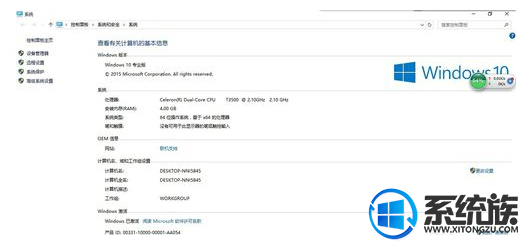
以上操作就是win10教育版64位系统激活r的方法,如果有用户不知道要怎么激活win10教育版可以参照上述方法操作,希望今天的分享能给大家带来帮助。